Как исправить ошибку аутентификации вай фай на андроид?
 10 октября, 2016
10 октября, 2016  AnDrOiD
AnDrOiD На мобильных телефонах и планшетах с операционной системой Android может появляться ошибка аутентификации при подключении к wi-fi. Несмотря на риск появления подобной проблемы, присутствует возможность для ее успешного решения.
Почему появляется ошибка аутентификации?
В большинстве случаев ситуация обусловлена двумя причинами:
- Неправильно введенный ключ (пароль к сети wi-fi).
- Отсутствие соответствия типа используемых данных для шифрования.
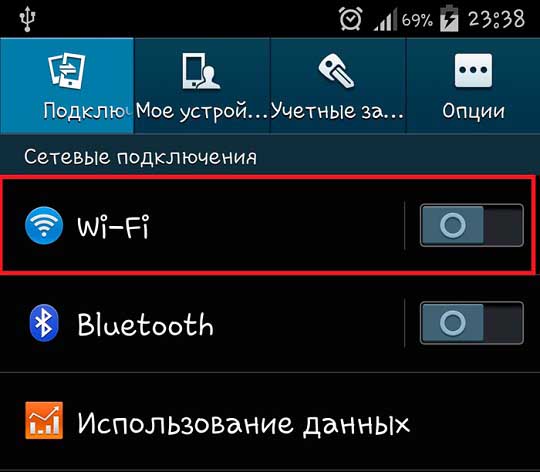
Пароль безопасности, а также тип шифрования можно настроить в параметрах маршрутизатора, после чего – узнать и проконтролировать соответствие. Другие настройки не нужны, но иногда для решения проблемы приходится пойти еще дальше. Для продолжения поиска оптимального выхода из ситуации важно убедиться в том, что подключение к сети wi-fi является стабильным, например, для обновление системы.
Возможные способы решения проблемы
Если у вас появилась ошибка аутентификации вай фай андроид, можно попробовать предпринять определенные меры для успешного выхода из возникшей ситуации.
- Wi-fi роутер нужно перезагрузить. В 50% случаев проблема успешно решается.
- Следующий этап – это удаление сети из сохраненных на мобильном устройстве Android. Затем вы можете подключиться повторно. Для этого нужно нажать на нужную сеть и немного подержать, а затем – воспользоваться пунктом «Исключить сеть» или «Удалить». Удивительно, но последующее подключение может быть успешным.

- При необходимости проведите обновление прошивки драйверов wi-fi роутера. При использовании кривой микропрограммы маршрутизатора могут появляться разнообразные ошибки.
- Нужно убедиться в использовании доступной сети wi-fi. Если в настройках установлена галочка Hidden SSID, ее нужно убрать для успешного и стабильного подключения.
- В обязательном порядке при подключении сети на Android убедитесь в том, что имя сети SSID написано латинскими буквами. Желательно не использовать тире, дефисы и другие специальные символы. Если же все-таки символы используются, убедитесь в их правильном написании.
- Проверьте правильность введения пароля. Для этого нужно повторно ввести пароль или же изменить его только на цифровой. При использовании букв важно соблюдать их регистр (большие и маленькие).
- Бюджетные модели мобильных телефонов и планшетов Android могут использовать неподдерживаемый режим сети. В этом случае важно включить режим 802.11 b/g (вместо n либо Auto) и попробовать повторное подключение.
- Вы можете изменить способ проверки подлинности и шифрование данных: WPA, WPA2-Personal, AES.
Вышеперечисленные советы в большинстве случаев помогают установить постоянную и стабильную сеть с wi-fi.

 Опубликовано в
Опубликовано в  Метки:
Метки: 
 (Пока оценок нет)
(Пока оценок нет)